
Das Philips Hue-System war eines der ersten einheitlichen Smart-Bulb-Systeme auf dem Markt und ist trotz der Kosten zu Recht beliebt. Lesen Sie weiter, während wir Ihnen zeigen, wie Sie billigere Smart-LED-Lampen von Drittanbietern in Ihr Hue-System integrieren können, um die Benutzerfreundlichkeit von Hue zu einem günstigeren Preis zu verbessern.
Warum möchte ich das tun?
Selbst mit der Einführung des wirtschaftlichen Hue Lux-Systems (eine reine Weißlampe, die erheblich billiger ist als die ursprünglichen farbwechselnden Hue-Lampen) liegen die Philips Hue-Lampen immer noch über den Lampen von Drittanbietern auf dem Markt wie der Cree Connected und der GE Verknüpfung.
Wenn es um die Ausstattung mehrerer Räume geht, ist der Unterschied von 5 USD zwischen der Hue Lux (20 USD) und sparsameren Lampen wie der Cree Connected und der GE Link (beide 15 USD) erheblich. Zu diesen Preisen erhalten Sie für jeweils drei Leuchten, die Sie mit einer Lampe eines Drittanbieters ausstatten (im Vergleich zur Verwendung der Lux-Lampen), im Wesentlichen eine vierte Lampe kostenlos.
Angesichts der Qualität und der Leichtigkeit, mit der Sie der Philips Hue Bridge Glühbirnen von Drittanbietern hinzufügen und mit der Hue-Software steuern können, gibt es kaum einen Grund, Ihren Bestand an intelligenten Glühbirnen nicht so wirtschaftlich zu erweitern.
Was brauche ich?
Um Ihr Hue-System mit Lampen von Drittanbietern zu erweitern, benötigen Sie zunächst eine ordnungsgemäß konfigurierte und betriebsbereite Hue Bridge. Wenn Sie diesen Artikel über eine Suchabfrage gefunden haben, besteht eine gute Chance, dass Ihr System bereits betriebsbereit ist. Wenn Sie sich jedoch allgemein mit intelligenten Glühbirnen beschäftigen und mit dem Hue-System beginnen möchten (und es mit Glühbirnen von Drittanbietern erweitern möchten), empfehlen wir Ihnen Hier können Sie unseren Test des Philips Hue Lux Starter-Kits lesen .
Zusätzlich zum konfigurierten Hue-System benötigen Sie auch intelligente LED-Lampen von Drittanbietern. Wir wünschten, wir könnten dir nur sagen, geh raus und hol irgendein ZigBee-zertifizierte Glühbirnen (ZigBee ist das Funksystem, das schnell zum Standard für intelligente Glühbirnen wird), aber leider ist dies nicht so einfach, da die Hersteller das Protokoll implementiert und die Geräte nur für ihre eigenen Smart-Home-Brücken gesperrt haben (oder diejenigen, mit denen sie Partnerschaften haben).
Die WeMo Smart LED-Lampen von Belkin funktionieren beispielsweise nur mit dem WeMo Link-Hub und können nicht mit dem Hue gekoppelt werden. Die gleiche Geschichte mit der LG Wireless LED Bulb. Beide Lampen basieren auf ZigBee, lassen sich jedoch nicht mit der Philips Hue Bridge kombinieren. Für uns ist das wirklich kein großer Verlust. Beide Glühbirnen sind 5 bis 10 US-Dollar teurer als die beiden Glühbirnen, mit denen wir Erfolg hatten.
Noch besser noch können Sie beide finden Cree verbunden und das GE Link direkt im Regal bei großen Einzelhändlern wie Lowes und Home Depot.
Hinweis: Betrachten Sie die obigen Amazon-Links zu Vergleichszwecken, aber seien Sie gewarnt, dass der GE Link zum Zeitpunkt der Veröffentlichung einen normalen Preis (14,97 USD) hatte und der Cree Connected im Vergleich zu den Preisen, die Sie von der Stange finden würden, merkwürdig erhöht war (27,83 USD) in Ihrem örtlichen Home Depot.
So koppeln Sie Lampen von Drittanbietern
Eines der Dinge, die wir bei unserer Überprüfung des Philips Hue Lux-Starterpakets besonders hervorgehoben haben, ist die einfache Installation. Philips liefert seine Hue-Starter-Kits vorgebunden aus. Die Installation ist so einfach wie das Einstecken, Einschalten der Glühbirnen und Drücken eines Knopfes.
Wir waren sehr gespannt, ob sich diese Benutzerfreundlichkeit auch auf Lampen von Drittanbietern erstreckt. Wenn andere Unternehmen, die in den aufkeimenden Markt der Smart-Home-Beleuchtung investiert haben, Menschen in ihre Systeme einschließen (und in diese einschließen), scheint es nicht ausgeschlossen, dass Philips (mit einer so großen und frühen Investition in den Smart-Bulb-Markt) ) würde das gleiche tun.

Zum Glück war das Hinzufügen von Glühbirnen zum System unglaublich einfach und es war nicht einmal erforderlich, zwischen der Hue-Brücke und der Glühbirne hin und her zu laufen, um Tasten zu drücken oder Schalter umzuschalten.
Schauen wir uns an, wie Sie sowohl Cree Connected als auch GE Link hinzufügen (da der Mechanismus zum Hinzufügen identisch ist), und schauen wir uns dann einige gerätespezifische Fehlerbehebungstechniken an, bei denen es unwahrscheinlich ist, dass Sie tatsächlich auf ein Problem stoßen .
Glühbirnen koppeln
Wenn Sie Ihre Hue Bridge eingerichtet haben, sollte das Hinzufügen von Glühbirnen ein Kinderspiel sein (aber machen Sie sich keine Sorgen, wenn die Dinge nicht wie geplant verlaufen, da wir im nächsten Abschnitt einige Tipps zur Fehlerbehebung finden). Wenn Sie sich das mit dem Cree Connected gelieferte Anleitungsblatt ansehen, ist es ziemlich lang (die Liste erstreckt sich über die gesamte Länge des Einsatzes, in dem sich die Glühbirne in der Verpackung befindet). Sie können alle Anweisungen in der Box völlig ignorieren. Machen Sie dasselbe für den GE Link.
Beide Lampen enthalten Anweisungen zum Koppeln der Geräte mit generischen Smart-Home-Hubs, Anweisungen zum Herunterladen gerätespezifischer Apps für die Lampen usw. Wir können das alles ignorieren, da die Bridge- und die Hue-App eine viel einfachere und elegantere Erfahrung bieten.
Wir empfehlen, die Lampen einzeln zu koppeln, um Identifikationsprobleme zu vermeiden oder in der App herumzuspielen. Das Gleiche gilt für das Gruppieren von Glühbirnen: Führen Sie alle Glühbirnen in einem Gerät oder in einem Raum aus, bevor Sie fortfahren. Wenn Sie also eine Gruppe von Glühbirnen oder eine Szene basierend auf diesem Raum erstellen möchten, können Sie diese einfach testen und einrichten, bevor Sie sie überladen Ihr Beleuchtungsmenü mit zusätzlichen Glühbirnen.
Die folgenden Anweisungen gelten für beide Lampenmarken. Wenn Sie bereit sind, die Glühbirne zu koppeln, stecken Sie sie einfach in die Fassung und schalten Sie die Stromversorgung ein (wir ignorieren erneut die Anweisungen, die den Glühbirnen beiliegen und angeben, dass Sie vor dem Einschalten eine Reihe von Schritten ausführen sollten).
Öffnen Sie bei eingeschalteter Glühbirne Ihre Hue-App und tippen Sie auf die Menüschaltfläche in der oberen linken Ecke. Wählen Sie dann "Einstellungen".
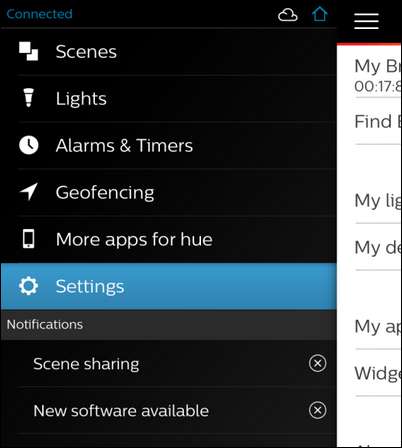
Wählen Sie im Hauptmenü "Einstellungen" die Option "Meine Lichter".
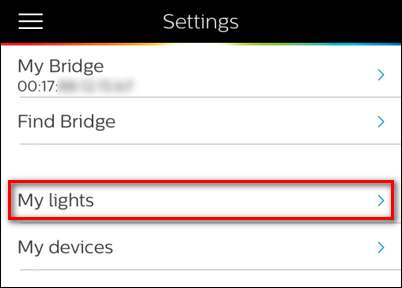
Wählen Sie oben in der Liste "Meine Lichter" die Option "Verbinden" neue Lichter “; Ignorieren Sie im folgenden Screenshot die Einträge „Lux“, da es sich um vorhandene Lampen handelt, die bereits mit der Hue-Brücke verbunden sind.
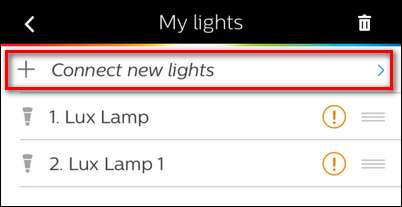
Schalten Sie die intelligente Glühbirne ein. Wenn Sie in der Hue-App gefragt werden, ob Sie automatisch oder manuell suchen möchten, wählen Sie automatisch aus. Lampen außerhalb des Hue-Systems werden mit generischen Namen wie "Dimmbares Licht 1" angezeigt. Das Erscheinungsbild des generischen Lampeneintrags in Ihrer Beleuchtungsliste sollte mit dem mehrmaligen Ein- und Ausschalten der Lampe übereinstimmen, um anzuzeigen, um welche Lampe es sich handelt und ob sie angeschlossen ist.
Halten Sie den Eintrag gedrückt, um ihn umzubenennen oder auf andere Weise mit der Glühbirne zu interagieren, da diese jetzt Teil Ihres Hue-Beleuchtungssystems ist. Wiederholen Sie diesen Vorgang für alle anderen Cree Connected- oder GE Link-Lampen, die Sie haben.
Fehlerbehebung bei den Glühlampen
Obwohl wir insgesamt 20 Sekunden gebraucht haben, um die für dieses Tutorial verwendeten Cree- und GE-Lampen zu koppeln, ist es immer möglich, dass Sie auf einen Schluckauf stoßen. Schauen wir uns an, wie Sie dem System manuell Glühbirnen hinzufügen (außerhalb der automatischen Suchfunktion) und wie Sie die Glühbirnen zurücksetzen, wenn sie sich schlecht verhalten und ein fehlerhaftes Verhalten anzeigen (oder überhaupt keine Verbindung herstellen).
Manuelles Hinzufügen von Glühbirnen
Dieser spezielle Trick ist sehr nützlich, aber leider nicht auf beide von uns getesteten Lampen anwendbar. Auf den Cree Connected-Lampen ist jeweils eine winzige Seriennummer aufgedruckt, mit der Sie die Hue-Brücke zwingen können, die Lampe zu suchen, auch wenn sie diese nicht automatisch erkennen kann. Die Seriennummer befindet sich am Fuß der Glühbirne (siehe Foto unten).
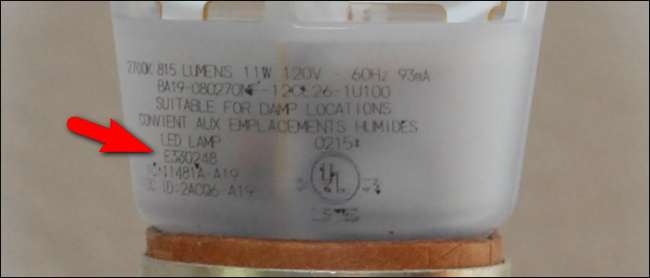
Mit dem Etikett ist viel los, aber die gewünschte alphanumerische Zeichenfolge befindet sich direkt unter dem Stempel „LED LAMP“ und über den IC / FCC-Codes.
Um die Glühbirne manuell hinzuzufügen, wiederholen Sie einfach die Schritte im vorherigen Abschnitt, aber anstatt die automatische Suche auszuwählen, wählen Sie stattdessen die manuelle Suche.
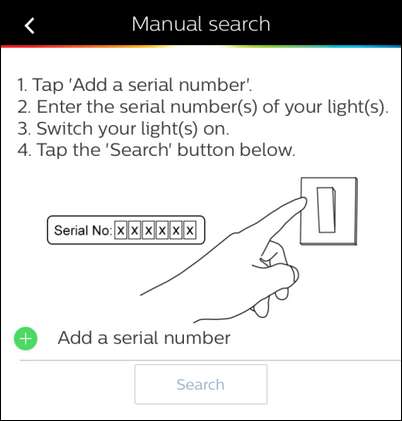
Geben Sie die Seriennummer ein, schalten Sie die Lampe ein und drücken Sie die Suchtaste, um die Lampe manuell im Netzwerk zu finden.
Leider gibt es, wie oben erwähnt, trotz der Tatsache, dass der GE Link eine eindeutige Adresse wie jede andere vernetzte Smart-Glühbirne hat, keine Hinweise auf die Seriennummer, die Sie für die manuelle Zuordnung der Glühbirne oder der Box verwenden können, in der sie geliefert wurde.
Dies ist jedoch eine eher geringfügige Überlegung. Wenn Ihnen das stark stilisierte Aussehen der GE Link-Lampen wirklich gefällt oder sie die einzigen sind, die in Ihrem örtlichen Geschäft erhältlich sind, empfehlen wir Ihnen kaum, sie zu überspringen, da keine Seriennummer für die manuelle Eingabe vorhanden ist. Wir haben die manuelle Funktion nur verwendet, um sicherzustellen, dass sie funktioniert, und nicht, weil wir sie jemals gebraucht haben.
So setzen Sie die Lampen zurück
Wenn die Möglichkeit besteht, dass etwas im Setup-Prozess wirklich schief geht und Sie die Glühbirnen einfach nicht sehen können (oder wenn Sie sie koppeln, wirken sie schuppig), ist es am besten, sie zurückzusetzen.
Das erste Mal, dass wir auf den Rücksetzprozess für intelligente Glühbirnen stießen, war das Testen des Belkin WeMo Smart LED-Glühbirnensystems. Wir fanden den Prozess damals albern und wir werden Sie nicht anlügen, wir finden ihn immer noch albern.
Was ist daran so dumm? Der Rücksetzvorgang für intelligente Glühbirnen besteht nach unserem besten Wissen allgemein darin, sie einige Male schnell hintereinander ein- und auszuschalten. Kein Witz; Wenn Sie Ihre Glühbirnen zurücksetzen müssen, schalten Sie das Licht ein paar Mal hintereinander ein und aus, als wären Sie ein Kind, das versucht, Ihr älteres Geschwister in blinde Wut zu versetzen.
Die tatsächliche Frequenz und das Timing variieren geringfügig von Hersteller zu Hersteller (GE sagt, dass die Link-Lampe fünfmal im Abstand von drei Sekunden ein- und ausgeschaltet werden soll, während Cree dies viermal im Abstand von zwei Sekunden tun soll), aber wir haben festgestellt, dass dies nicht wirklich der Fall ist so empfindlich. Schalten Sie die Glühbirne einige Male ein und aus, bis sie blinkt (um das Zurücksetzen anzuzeigen), und nennen Sie sie gut.
Das ist alles, was der Prozess zu bieten hat: Wenn alles gesagt und getan ist, haben Sie höchstwahrscheinlich mehr Zeit damit verbracht, nach intelligenten Glühbirnen zu suchen, dieses Tutorial zu lesen und zu entscheiden, wie viele Glühbirnen Sie möchten, als Sie tatsächlich für deren Installation ausgeben.
Haben Sie eine Frage zu Smart Homes, Heimautomation oder dem wachsenden Internet der Dinge? Schreiben Sie uns eine E-Mail an [email protected] und wir werden unser Bestes geben, um Ihnen zu helfen!







